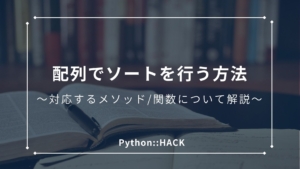【Python入門】ライブラリとは?インストール方法から一覧の表示まで徹底解説

Pythonの魅力の1つとして、「開発に役立つライブラリが豊富に存在する」といった点があげられます。
しかし、プログラミングに慣れていない方が「ライブラリ」と聞いても、いまいちピンと来ないかもしれません。
この記事ではライブラリの概要や、インストール・一覧表示といった基本的な管理方法について解説していきます。
ライブラリとは?
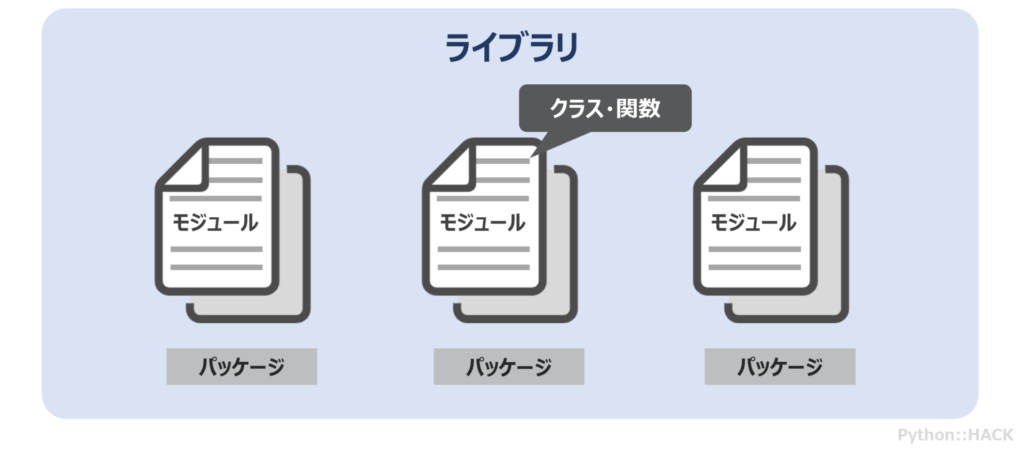
ライブラリとは、様々な機能をもつモジュールを寄せ集め、パッケージ化したもの総称を指します。
実際にプログラム内で使用する際は、ライブラリの中から必要なモジュール・パッケージを選択したうえで読み込みます。
ライブラリを使用するメリットとして、何行ものコードをわざわざ書かずとも、必要なモジュールを呼び出すだけで複雑な処理・操作ができる点があげられます。
例えば、「現在の時刻を取得する」といった一見難しそうな処理の場合でも、ライブラリを使えば数行で済みます。
import datetime # datetimeというモジュールを呼び出し
# datetimeモジュールの"datetime.now()"という機能を使って、現在の時刻を取得
dt_now = datetime.datetime.now()
print(dt_now) # dt_nowの中身を表示= 実行結果 =
2021-12-21 18:43:16.842875ライブラリの種類
Pythonには大きく2種類のライブラリが存在します。
標準ライブラリ
Pythonをインストール際、標準で搭載されているライブラリを指します。
さらにその中でも、何もせずそのまま使用できるもの(組み込み関数)と、事前に読み込みが必要なライブラリの2つに分かれます。
たとえば、標準ライブラリの一つであるdatetimeモジュールでは、日付や時刻に対する操作を行うことが可能です。
外部ライブラリ
Pythonのインストールとは別に、外部から取得する必要があるライブラリを指します。
統計分析や画像処理用など、より専門的な機能をもつライブラリに対して該当する場合が多いです。
たとえば、外部ライブラリの一つであるNumPyモジュールでは、より専門的な数値計算を行うことができます。
ライブラリの管理方法
ライブラリのインストールや一覧確認といった基本的な操作は、コマンドプロンプト(Macの場合はターミナル)を使って行います。
まずは、デスクトップより対象となるアプリケーションを起動しておきましょう。
画面左下にある虫眼鏡マークをクリックし、 検索欄に「コマンドプロンプト」と入力して起動
ライブラリをインストールする
外部ライブラリをインストールする場合は、以下のコマンドを入力します。
python -m pip install [パッケージ名]ちなみに、「pip」とはPythonで開発されたパッケージ(プログラム群)を管理するためのツールのことです。
パッケージの管理をしたり、アップデートなどの操作を行いたい場合はpipのコマンドを利用します。
[パッケージ名]の部分は、インストールしたいライブラリの名前に差し替えてEnterキーを押してください。
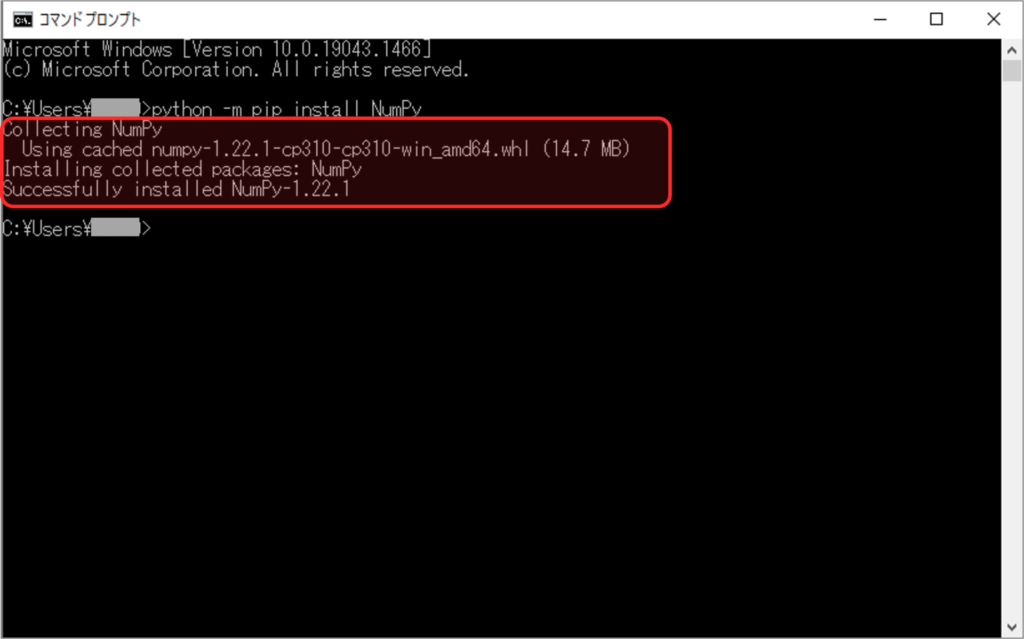
しばらくしてからダウンロードが始まり、最後に「Successfully installed ~」の文字が出力されたらインストールは完了です。
ライブラリの一覧を確認する
ライブラリの一覧を確認する場合は、以下のコマンドを入力します。
python -m pip list入力が完了したら、Enterキーを押下します。
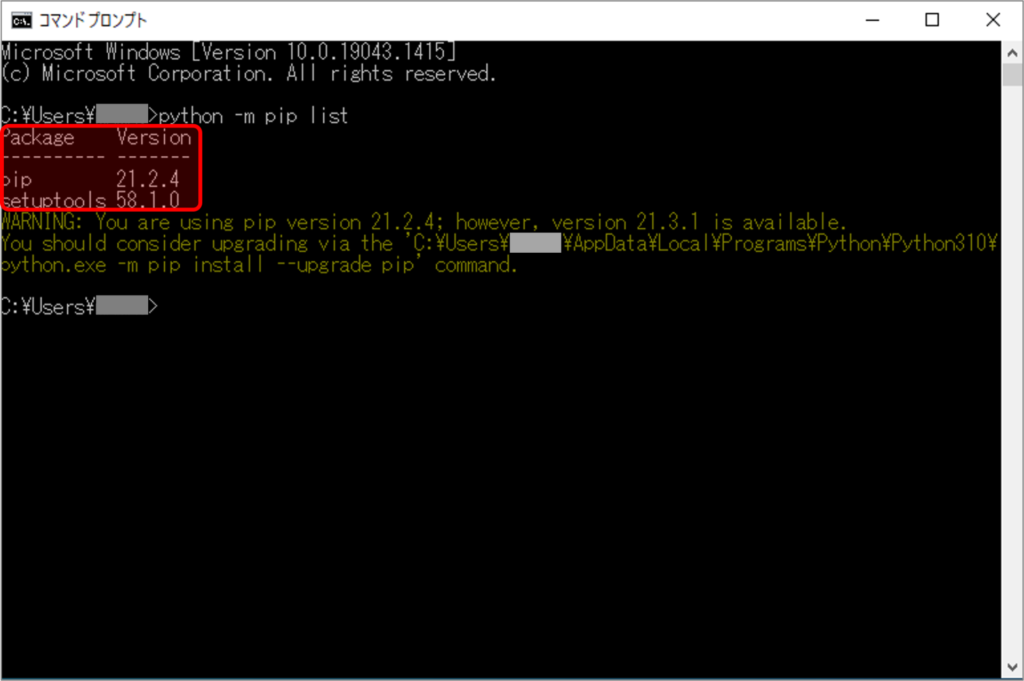
上の図のように、現在インストールされているパッケージ名とバージョンを一覧で取得することができます。
python -m pip install --upgrade pipバージョンをアップデートする
ライブラリのバージョンをアップデートする場合は、以下のコマンドを入力します。
python -m pip install -U [パッケージ名][パッケージ名]の部分は、アップデートしたいライブラリの名前に差し替えてEnterキーを押してください。
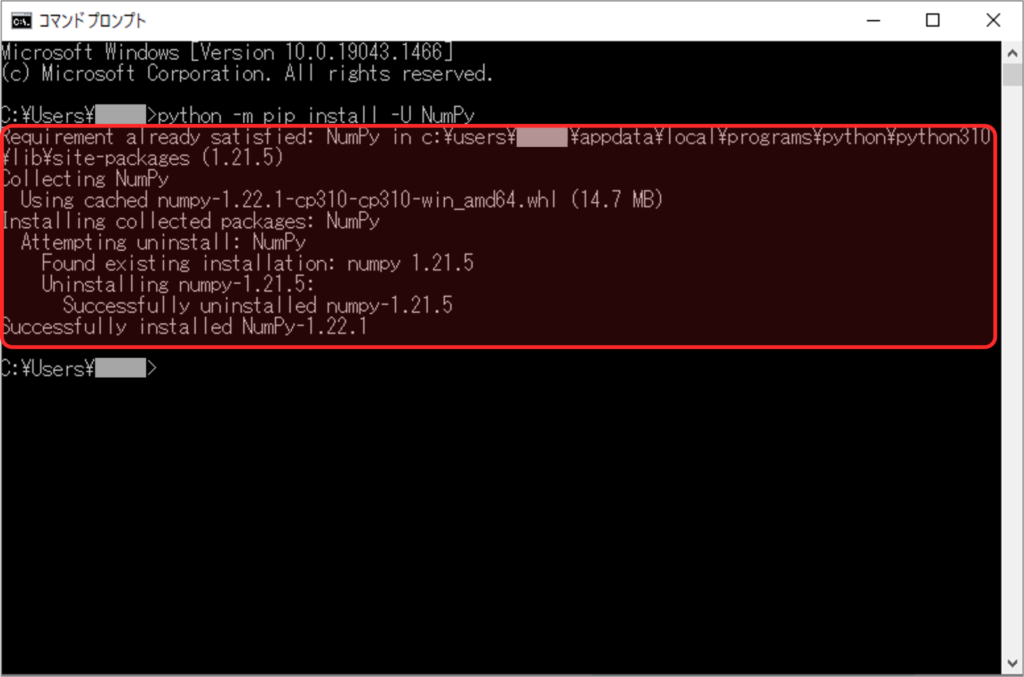
しばらくしてからアップデートが始まり、最後に「Successfully installed ~」の文字が出力されたら完了です。
なお、アップデートできるライブラリについては、以下のコマンドにて一覧で確認することができます。
python -m pip list -o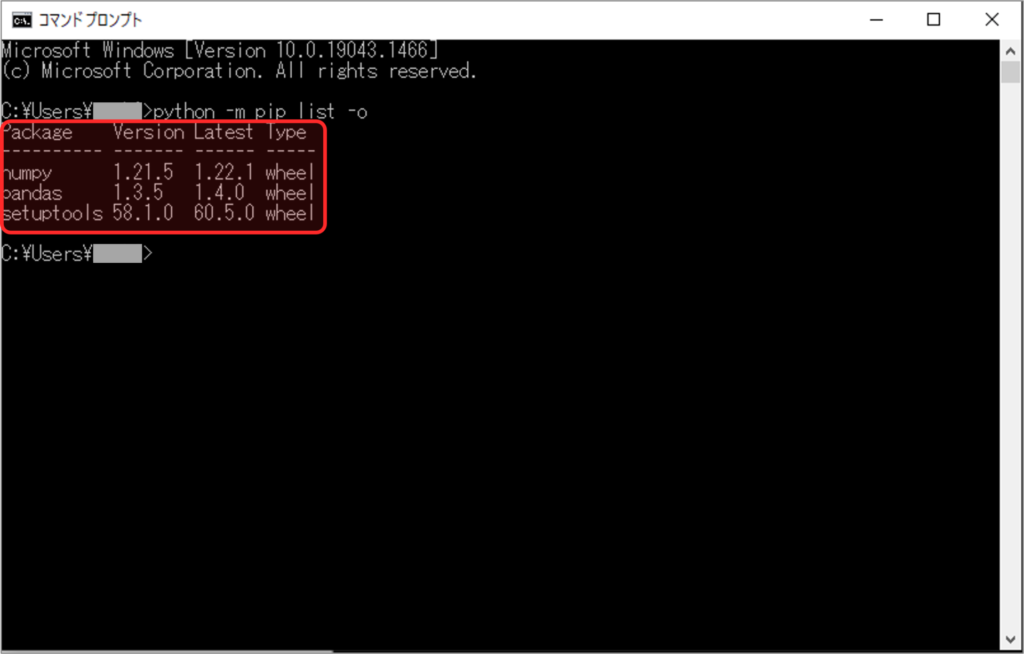
上の図のように、現在インストールされているパッケージ名と現在のバージョン、また最新バージョンの情報も取得可能です。
ライブラリをアンインストールする
ライブラリをアンインストールしたい場合は、以下のコマンドを入力します。
python -m pip uninstall [パッケージ名][パッケージ名]の部分は、削除したいライブラリの名前に差し替えてEnterキーを押してください。
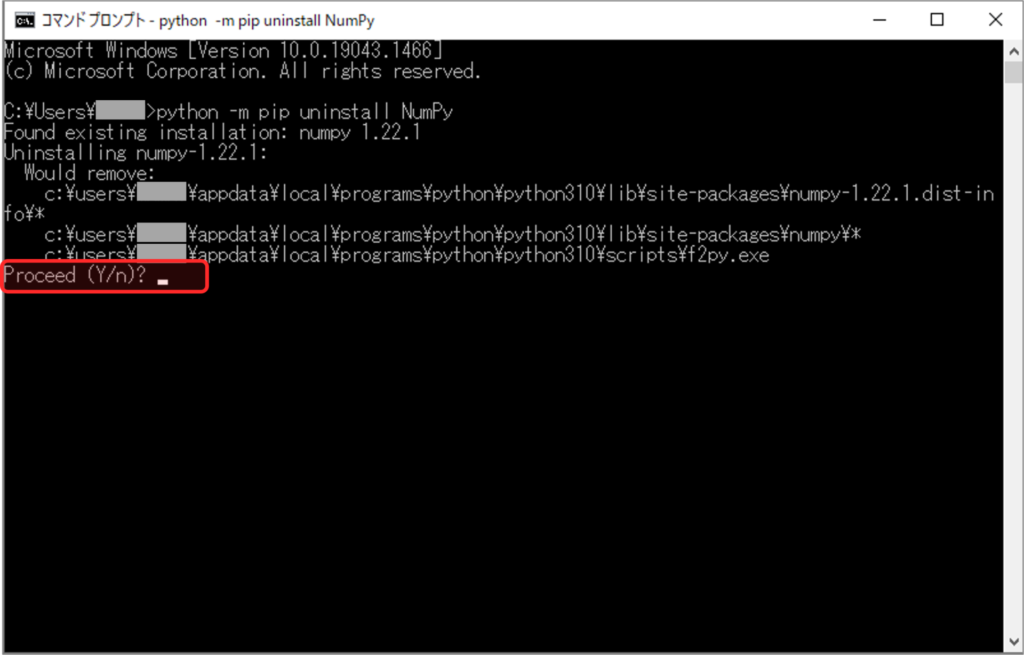
コマンドを入力すると、「Proceed(Y/n)?」といった表示がされてから処理待ち状態になります。
アンインストールを行うかどうかの確認になりますので、問題なければ「Y」と入力してください。
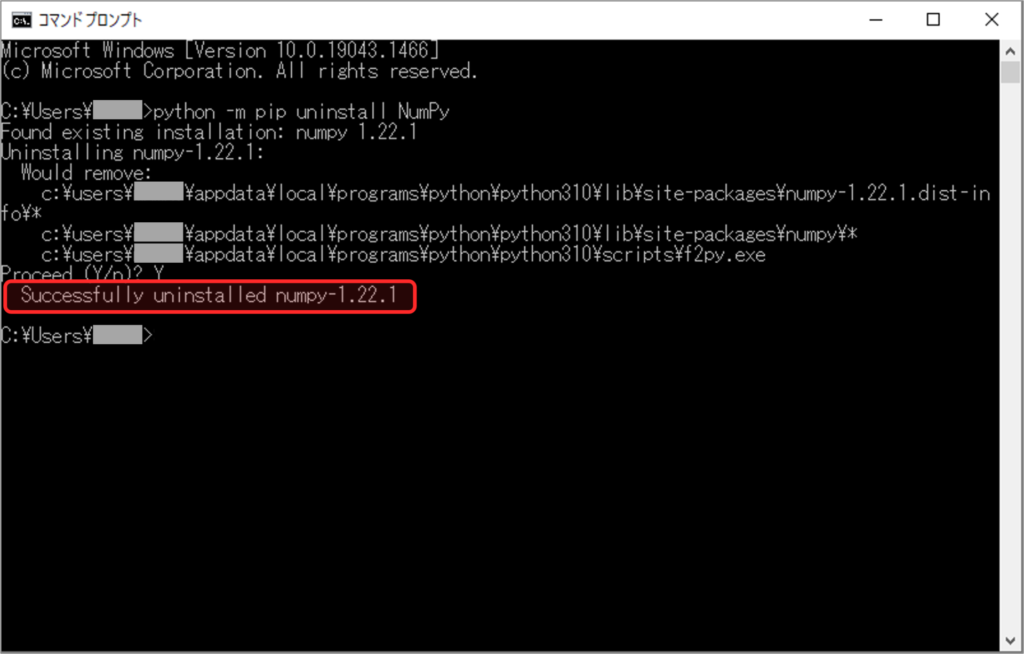
最後に「Successfully uninstalled ~」の文字が出力されれば、アンインストールは完了です。
まとめ
この記事ではライブラリの概要や、インストール・一覧表示といった基本的な管理方法について解説していきます。
開発の手間を省く上でライブラリは非常に重要な要素なので、積極的に活用していくようにしましょう。